Linux服务器管理之终端管理软件(SecureCRT)介绍
2014-04-19 23:04
92 查看
今天上Linux课程,由于教室的电脑有限,人数稍微有点多,庆幸自带了小本可以在上课时看到老师讲课的桌面。但是由于小本配置不高(跑个虚拟机,内存(2G)开销吃紧),干脆就跟旁边的同学打声招呼,我用SecureCRT远程登录到他的系统为课堂动手操作作业做准备。 在SecureCRT新建链接,输入远程主机的IP和登录账号及密码,在步骤即将结束时,产生一对密钥(公钥和私钥)。通过U盘将刚才创建的公钥复制到同学使用的那台主机的.ssh目录;修改目录,文件的相关权限完成SSH服务端的基本配置。操作步骤大致与以下这位网友类似,所以当了回搬运工。一:环境SecureCRT版本:SecureCRT_5.1.3linux版本:[root@angelT ~]# cat /etc/redhat-release CentOS release 6.4 (Final)[root@angelT ~]# uname -r2.6.32-358.el6.x86_64linux系统的sshd_config配置文件是默认的,没有任何的修改。二:配置SecureCRT客户端CRT默认身份验证第一的是口令验证,这次我们测试使用它的密钥身份验证。
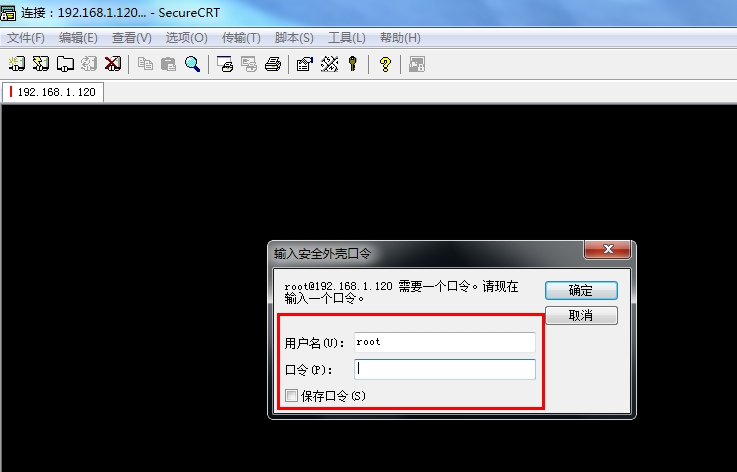
1、选择工具,创建公钥
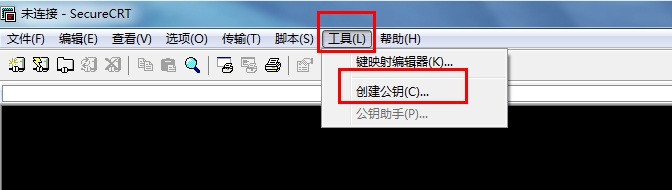
2、选择RSA加密算法
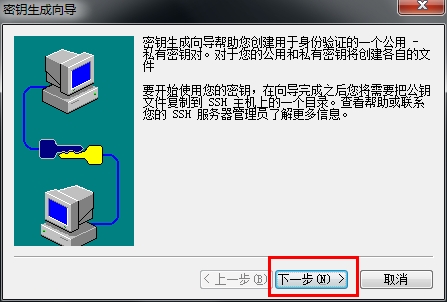
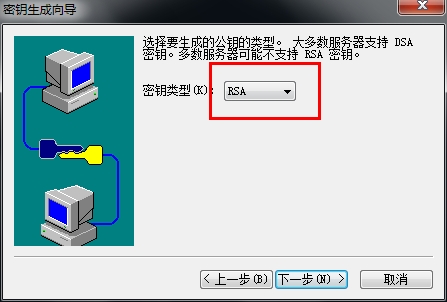
3、输入通行短语(登录时会用到它,就是密码)
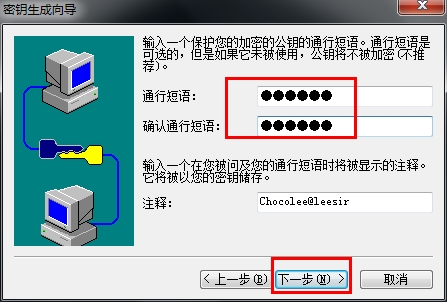
4、我是测试,密钥长度选择默认
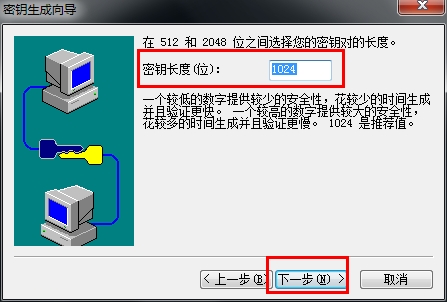
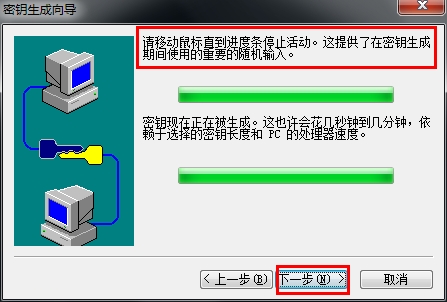
5、完成,这里是公钥和私钥的地址,是可以更改的,我默认了。(注:这里高版本会有选择openssh格式的,直接选择这个格式,那么我下面格式转换的命令可以省略了)
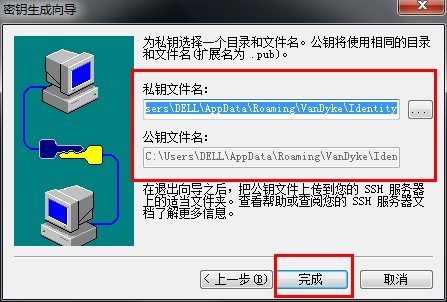
6、这里的全局我选择了否
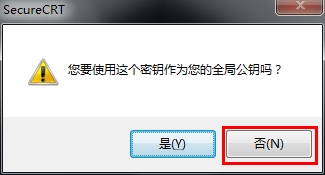
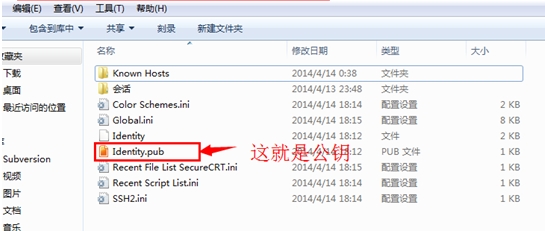
三:分发公钥到linux和linux端的配置
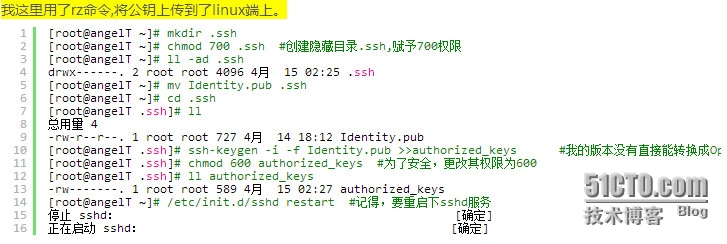
四:SecureCRT客户端测试连接选择公钥,将公钥验证提升到最上面的级别,选择属性
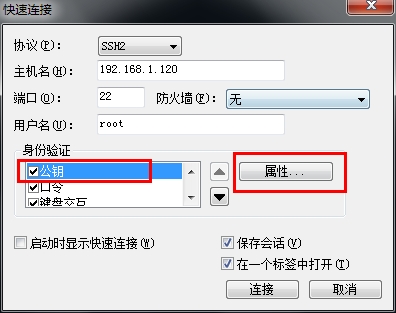
选择使用会话公钥设置
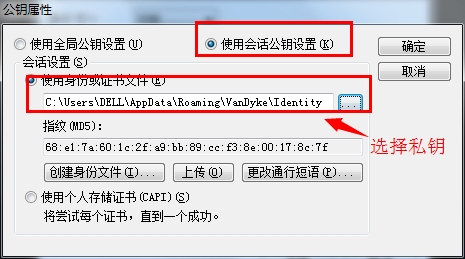
输入上面配置的通行短语
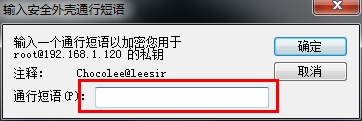
OK了,测试成功~~~~进入系统了!!!!
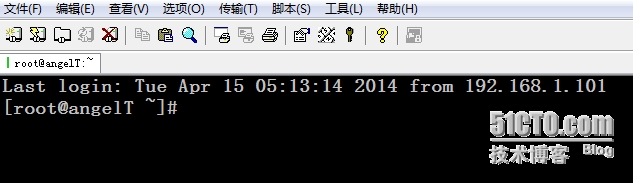
本文出自 “Chocolee” 博客,请务必保留此出处/article/4421677.html
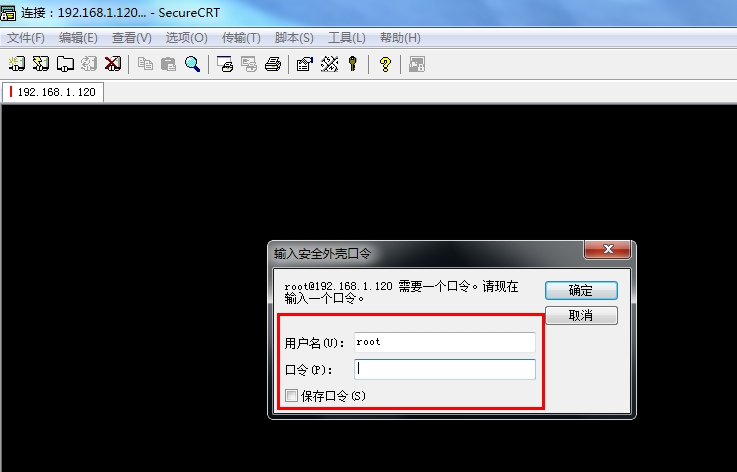
1、选择工具,创建公钥
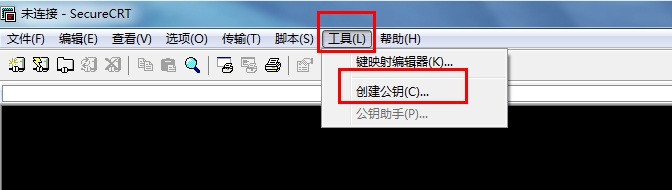
2、选择RSA加密算法
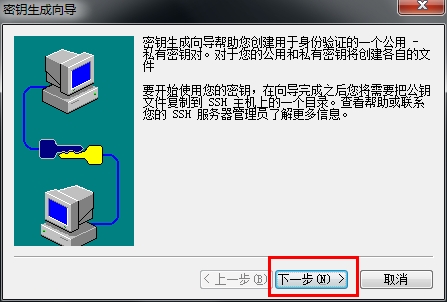
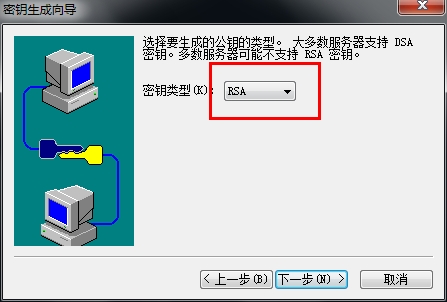
3、输入通行短语(登录时会用到它,就是密码)
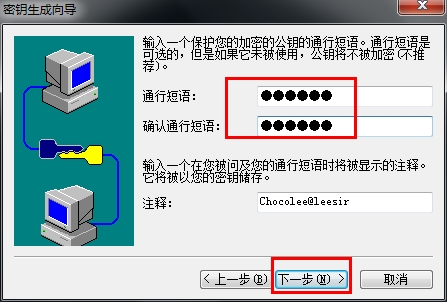
4、我是测试,密钥长度选择默认
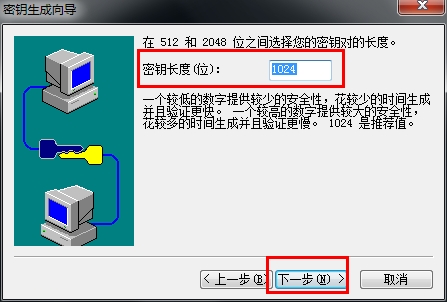
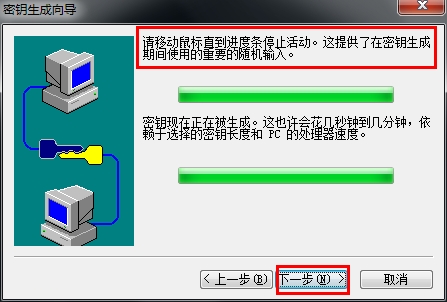
5、完成,这里是公钥和私钥的地址,是可以更改的,我默认了。(注:这里高版本会有选择openssh格式的,直接选择这个格式,那么我下面格式转换的命令可以省略了)
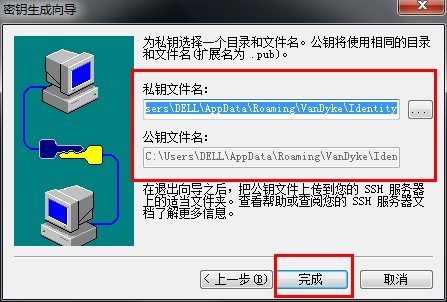
6、这里的全局我选择了否
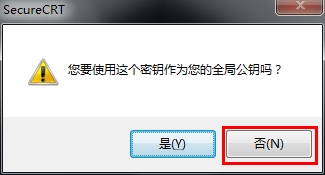
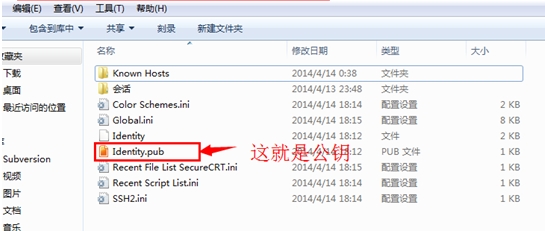
三:分发公钥到linux和linux端的配置
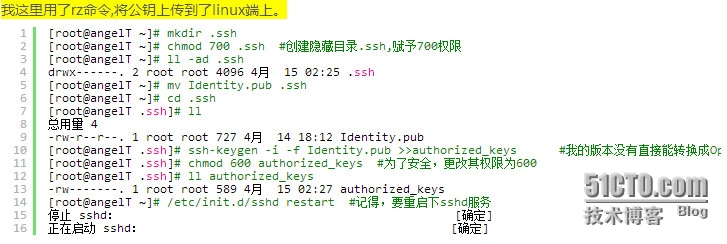
四:SecureCRT客户端测试连接选择公钥,将公钥验证提升到最上面的级别,选择属性
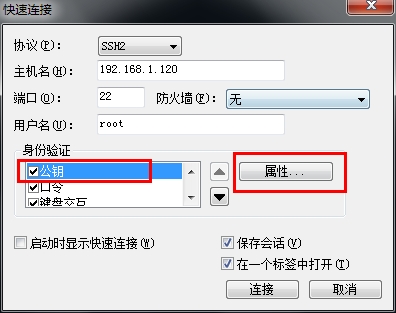
选择使用会话公钥设置
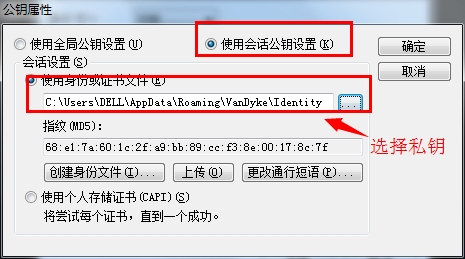
输入上面配置的通行短语
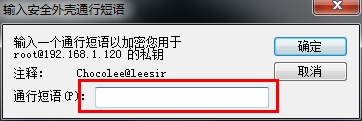
OK了,测试成功~~~~进入系统了!!!!
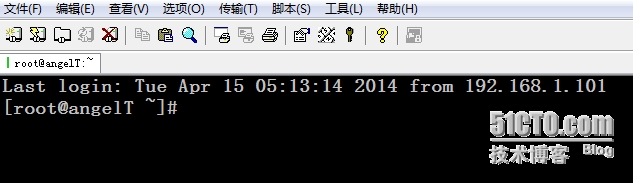
本文出自 “Chocolee” 博客,请务必保留此出处/article/4421677.html
相关文章推荐
- Linux服务器管理工具SecureCRT和WinSCP
- Unity3D - 窗口、菜单界面介绍,资源管理,脚本
- Ubuntu下AMP环境搭建以及代码管理流程介绍
- 【七】MongoDB管理之分片集群介绍
- Linux进程管理 (篇外)内核线程简要介绍
- Linux任务计划cron,chkconfig工具,systemd管理服务,unit介绍,target介绍
- 云管理平台——虚拟化管理功能介绍
- 全面介绍Windows内存管理机制及C++内存分配实例(一):进程空间
- Linux的包管理工具介绍
- Linux 内核的文件 Cache 管理机制介绍
- Linux 内核的文件 Cache 管理机制介绍
- Android窗口管理服务WindowManagerService的简要介绍和学习计划
- RHCE课程-系统管理部分|3、linux系统服务介绍及管理
- Linux 内核的文件 Cache 管理机制介绍
- Linux服务器管理Shell经典命令
- 介绍一款进程管理工具
- 软件开发工具介绍之 5. 计划管理
- office365 邮箱用户完全访问权限管理介绍
- Linux 内核的文件 Cache 管理机制介绍
- Linux服务器权限管理之sudo高级应用
